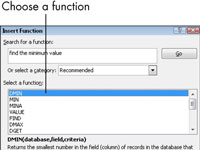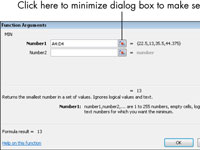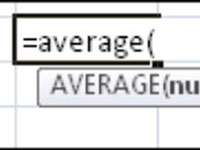Понекад је писање Екцел формуле за извођење Екцел израчунавања незгодно или дуго. Екцел функција се односи на одређени математички прорачун. Екцел функције могу у великој мери скратити количину куцања коју морате да урадите да бисте направили одређени резултат.
На пример, претпоставимо да желите да саберете вредности у ћелијама А1 до А10. Да бисте то изразили као формулу, морали бисте да напишете сваку референцу ћелије појединачно: =А1+А2+А3+А4+А5+А6+А7+А8+А9+А10
На пример, уместо да користите претходну формулу, можете да збројите, користећи Екцел функцију СУМ: =СУМ(А1:А10)
Помоћу Екцел функције можете представити опсег са референцом ћелије у горњем левом углу, двотачком и референцом ћелије у доњем десном углу. У случају А1:А10, постоји само једна колона, тако да је горњи леви А1, а доњи десни А10.
Свака Екцел функција има један или више аргумената. Аргумент је чувар места за број, текстуални низ или референцу на ћелију. На пример, функција СУМ захтева најмање један аргумент: опсег ћелија. Дакле, у претходном примеру, А1:А10 је аргумент. Аргументи за функцију су затворени у скупу заграда.
Свака Екцел функција има своја правила о томе колико обавезних и опционих аргумената има и шта они представљају. Не морате да памтите редослед аргумената (синтаксу) за сваку функцију; Екцел их тражи од вас. Може чак да предложи функцију коју треба користити за одређену ситуацију ако нисте сигурни шта вам треба.
Да бисте пронашли функцију и добили помоћ у вези са њеном синтаксом, следите ове кораке:
1Кликните на ћелију у коју желите да уметнете функцију. Изаберите Формуле→Инсерт Фунцтион.
Отвара се оквир за дијалог Уметање функције.
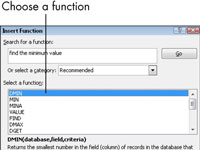
2 Пронађите функцију коју желите да убаците.
Ако не знате коју функцију желите, унесите неколико кључних речи (у поље Претрага функције) које представљају оно што желите да урадите. На пример, ако желите да пронађете минималну вредност у опсегу ћелија, можете да откуцате Пронађи минималну вредност. Затим кликните на Иди да бисте видели листу функција које би могле бити оно што желите. Кликните на сваку функцију на листи и прочитајте њен опис који се појављује.
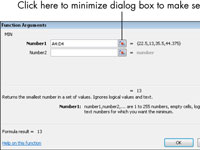
3 Када пронађете функцију коју желите, кликните на ОК.
Дијалог Аргументи функције.
4 Попуните аргументе у предвиђено поље.
Аргументи ће се разликовати у зависности од функције коју одаберете. Можете да попуните аргументе тако што ћете унети број или референцу ћелије (или опсег) директно у оквир. Или можете кликнути на дугме Бирач десно од оквира за текст, чиме се оквир за дијалог привремено сажима. Изаберите ћелију или опсег на радном листу, а затим притисните Ентер да бисте се вратили у оквир за дијалог.
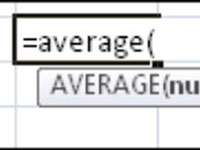
5 Кликните на ОК.
Након што се упознате са одређеном функцијом, можда ћете радије да је откуцате директно у ћелију уместо да пролазите кроз дијалог Уметање функције. Док куцате, Екцел вам помаже тако што даје упите за аргументе у СцреенТип-у.